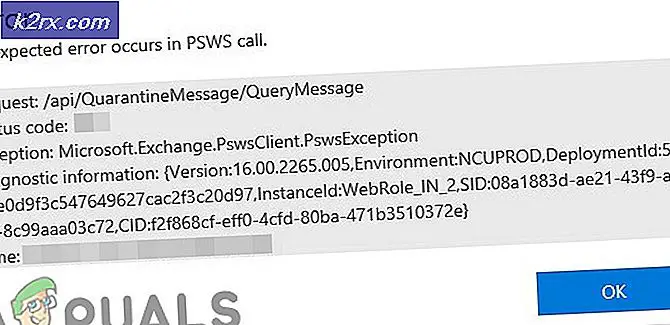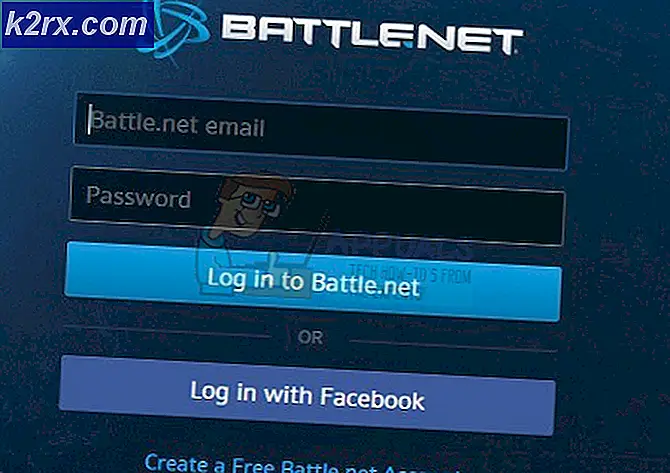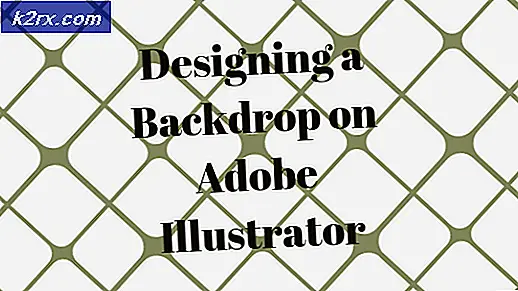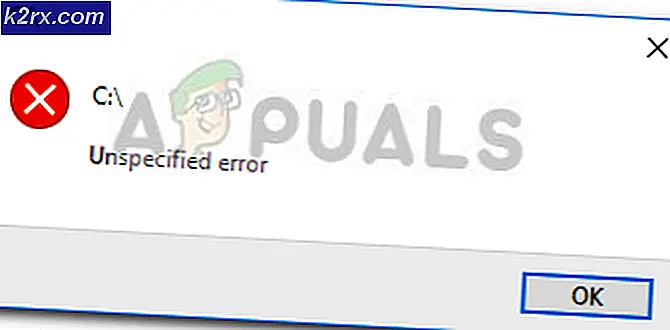Làm cách nào để Thêm tệp chữ ký SVG trong email Outlook của bạn?
Đồ họa Vectơ có thể mở rộng (SVG) là định dạng tệp vectơ xuất hiện lần đầu tiên vào năm 1999. Đây là định dạng ảnh vectơ dựa trên XML có thể được sử dụng cho nhiều loại đồ họa web. Mặc dù tốc độ tăng trưởng chậm, nhưng đến năm 2017, hầu như tất cả các trình duyệt web hiện đại đều có thể kết xuất SVG và hầu hết các phần mềm vẽ vector có thể xuất ra SVG.
Tại sao sử dụng SVG?
SVG cung cấp cho người dùng rất nhiều tính linh hoạt. SVG về cơ bản không có gì khác hơn là những văn bản thuần túy đơn giản mô tả các hình dạng thông qua các đường thẳng, đường cong hoặc màu sắc. Đây là một tệp SVG mẫu có mã.
Một số lợi thế của SVG bao gồm:
Làm cách nào để thêm tệp chữ ký SVG trong email Outlook của bạn?
Trong khi sự hỗ trợ cho các tệp SVG ngày càng tăng, các nhà khai thác email lớn vẫn không hỗ trợ định dạng tệp này mặc dù tính linh hoạt và tất cả những lợi thế mà nó đi kèm.
Người ta vẫn có thể nhúng tệp ảnh SVG vào email. Nó yêu cầu một chút bí quyết để xử lý mã nguồn HTML của trình duyệt hoặc bạn sẽ ổn nếu chỉ cần làm theo các bước.
Ghi chú:Đảm bảo rằng bạn đang sử dụng Outlook trong trình duyệt của mình. Ứng dụng Thư hoặc Outlook mặc định không hỗ trợ chữ ký SVG.
Bước 1:
- Bước đầu tiên là đảm bảo hình ảnh hoặc chữ ký mong muốn của bạn có trên trang web lưu trữ hình ảnh trực tuyến như Imgur hoặc TinyPic. Vì lợi ích của hướng dẫn này, chúng tôi sẽ sử dụng chữ ký SVG ngẫu nhiên từ hình ảnh google.
- Nhấn tiếp Nhấp chuột phải trên hình ảnh và chọn Sao chép địa chỉ hình ảnh.
Bạn có thể thử lưu hình ảnh đó và chèn nó dưới dạng nội tuyến hình ảnh trên triển vọng nhưng nó sẽ báo cho bạn một lỗi rằng nó không hỗ trợ định dạng tệp này.
Bước 2:
Bước tiếp theo là chuyển đến email mà bạn muốn chèn chữ ký này. Nhấp chuột phải vào vùng trống và nhấp vào Quan sát. Thao tác này sẽ mở ra một hộp thoại mới với rất nhiều mã HTML trong đó. Mã này xác định những gì bạn hiện đang xem.
Bước 3:
Bước tiếp theo này là một chút khó khăn. Tất cả mã bạn thấy ở đây là dành cho bố cục của trang web. Khi bạn đánh dấu các phần khác nhau của mã HTML, nó sẽ đánh dấu phần tử đó trên trang web.
Tiếp theo, bạn phải làm là Thêm một không gian bổ sung sau dòng cuối cùng của bạn. Điều này sẽ tạo ra một phần tử trống trong trình soạn thảo mã nguồn HTML.
Bước 4:
Bây giờ, chúng tôi sẽ chỉnh sửa phần tử trống đó và chèn mã HTML cho chữ ký của chúng tôi.
Nhấp chuột phải vào phần tử đó và chọn Chỉnh sửa dưới dạng HTML. Sau khi bạn xóa tất cả nội dung trước đó của nó, hãy chèn mã HTML sau.
Có hai phần trong mã HTML này. Trong phần đầu tiên, src được sử dụng để đặt nguồn của tệp hình ảnh. Trong phần thứ hai Phong cách được sử dụng để thiết lập kích thước của tệp hình ảnh.
Khi bạn đã nhập mã, hãy nhấp vào phần trống của hộp email và chữ ký sẽ xuất hiện.